
Googleスプレッドシートで土日のセルを塗りつぶす方法や、土日の文字に色を付ける方法をご紹介します。初心者の方にも分かりやすいように、列に色付けする場合と行に色付けする場合に分けて解説しているので、ぜひ参考にしてみてください。
土日の行(横)に色をつける方法
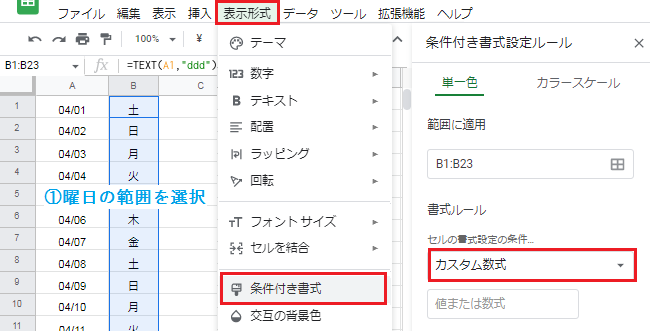
曜日だけの列がある場合は、まず色付けする曜日の範囲を選択します。
次に表示形式タブの条件付き書式から、書式設定の条件を カスタム数式 にしてください。
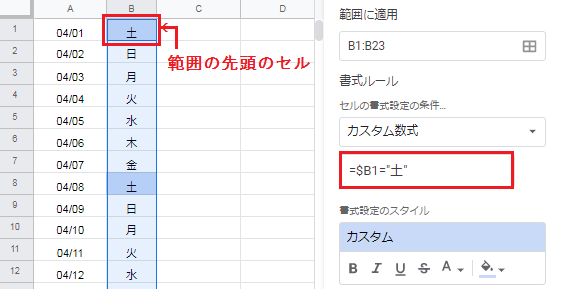
土曜日に色をつける場合の数式は =$B1=”土” です。
セル参照 B1 部分には範囲内の先頭のセルを指定します。例えば曜日を 土曜日 と入力している場合は、=$B1=”土曜日” にしてください。
セルを塗りつぶす場合は、書式設定のスタイルの塗りつぶしから色を選べます。
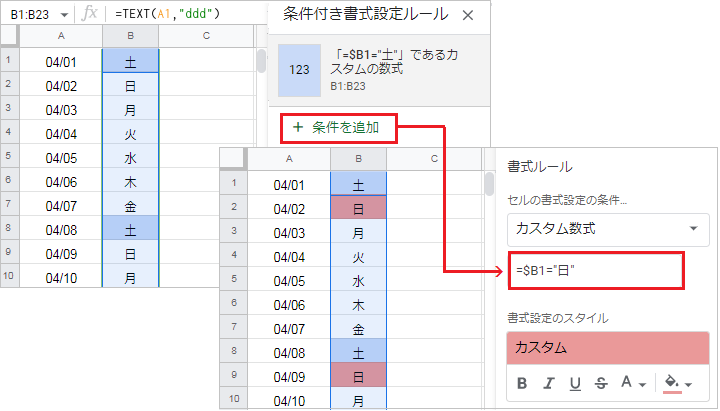
いったん完了をクリックして終了したら、条件を追加して日曜日にも色付け設定をしましょう。
日曜日に色をつける場合の数式は =$B1=”日” です。
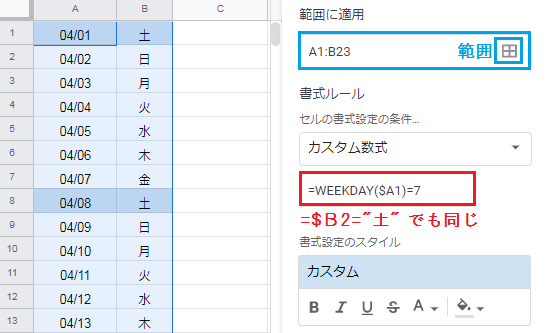
土日の行全体に色付けする場合、色付け対象の範囲全体を選択してください。
日付をトリガーとして土曜日に色付けする数式は =WEEKDAY($A1)=7 になります。曜日をトリガーとして、 =$B2=”土” とした場合も結果は同じです。
トリガーとする列記号の前に、 $A1 のように固定記号($)をつけてください。
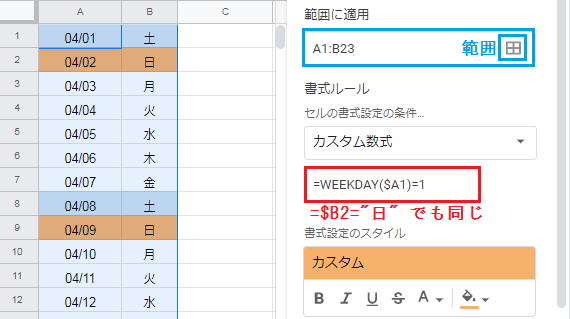
日曜日に色付けする場合、数式は =WEEKDAY($A1)=1 になります。
WEEKDAY関数 を使うと日付のみのデータから曜日を検証し、色付けすることが可能です。
WEEKDAY関数の構成要素:(日付, [種類])
土日の列(縦)に色をつける方法
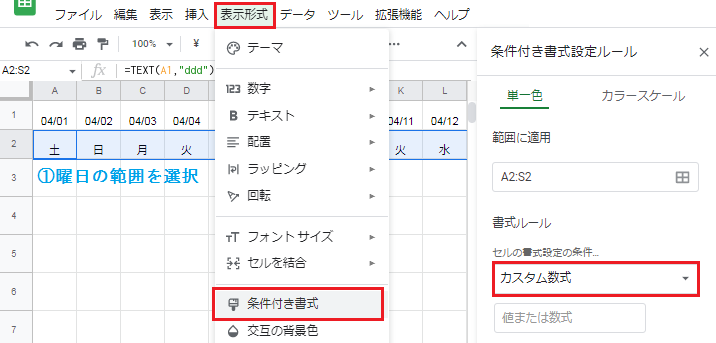
曜日だけの行がある場合は、まず色付けする曜日の範囲を選択します。
次に表示形式タブの条件付き書式から、書式設定の条件を カスタム数式 にしてください。
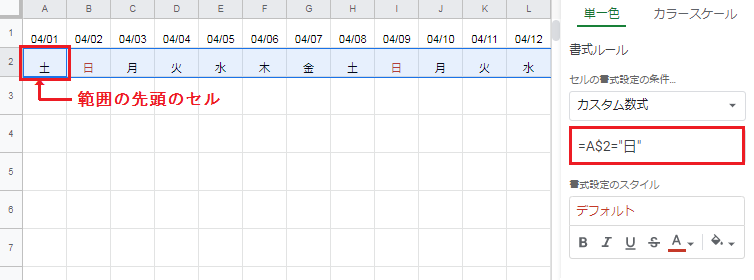
日曜日に色をつける場合の数式は =A$2=”日” です。
セル参照 A2 部分には範囲内の先頭のセルを指定します。例えば曜日を 日曜日 と入力している場合は、=A$2=”日曜日” にしてください。
文字に色をつける場合は、書式設定のスタイルのテキストの色(A) から色を選べます。
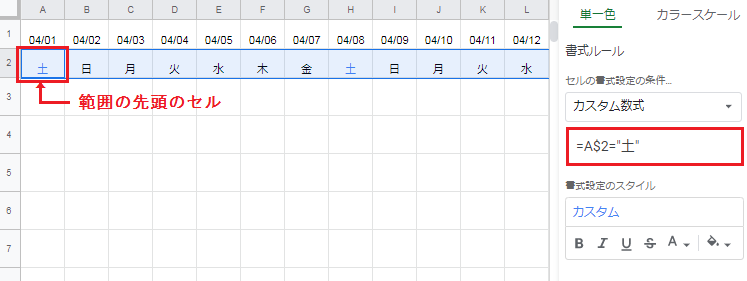
いったん完了をクリックして終了したら、条件を追加して土曜日にも色付け設定をしましょう。
土曜日に色をつける場合の数式は =A$2=”土” です
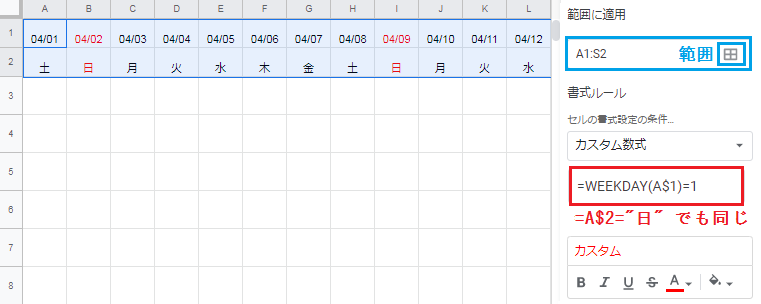
土日の列全体に色付けする場合、色付け対象の範囲全体を選択してください。
日付をトリガーとして日曜日に色付けする数式は =WEEKDAY(A&1)=1 になります。曜日をトリガーとして、 =A$2=”日” とした場合も結果は同じです。
トリガーとする行記号の前に、 A$1 のように固定記号($)をつけてください。
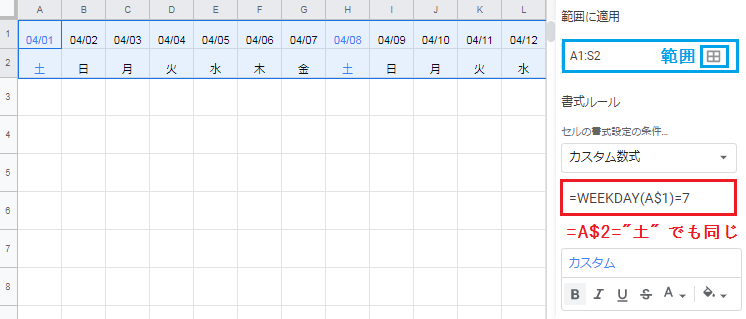
土曜に色付けする場合、数式は =WEEKDAY(A$1)=7 になります。
WEEKDAY関数 を使うと日付のみのデータから曜日を検証し、色付けすることが可能です。
WEEKDAY関数の構成要素:(日付, [種類])
土日をグレーアウトさせる方法
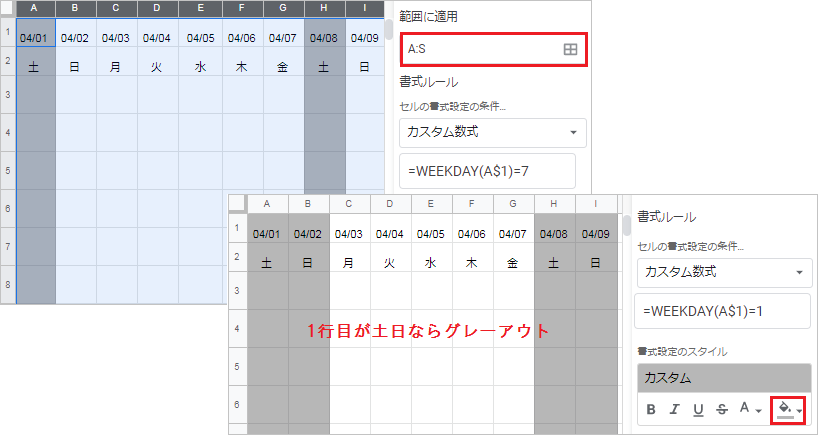
土日の列をグレーアウトさせる場合は、色付け対象の範囲を選択します。A:S のように列全体を指定しておくと、同列の最下行まで色付け可能です。
色付け設定と同様に、条件付き書式のカスタム数式を選んでください。
書式設定のスタイルから塗りつぶしをグレーに指定すれば、=WEEKDAY(A$1)=7 なら土曜日、 1 なら日曜日の列全体をグレーアウトできます。
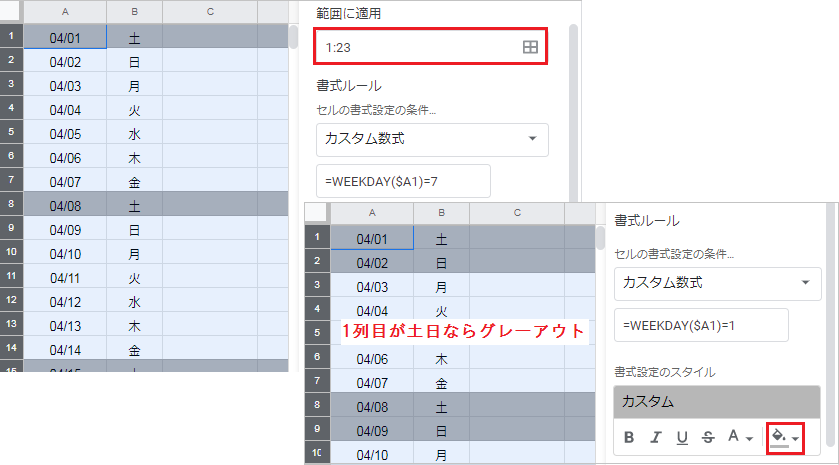
土日の行をグレーアウトさせる場合は、色付け対象の範囲を選択します。1:23 のように行全体を指定しておくと、同行の右端まで色付け可能です。
色付け設定と同様に、条件付き書式のカスタム数式を選んでください。
書式設定のスタイルから塗りつぶしをグレーに指定すれば、=WEEKDAY($A1)=7 なら土曜日、 1 なら日曜日の行全体をグレーアウトできます。